Un buen compresor de tamaño PDF te permitirá comprimir archivos sin degradar la resolución. Si te estás preguntando cuál es el mejor compresor de PDF gratuito, tenemos algunas opciones para ti.
Algunos de estas herramientas de compresión de PDF tienen un sitio web que puede utilizar para la compresión en línea, las otras son de versiones de escritorio, lo que requiere la descarga. PDFelement es el que más recomendamos.

![]() Impulsado por IA
Impulsado por IA
Los mejores compresores PDF gratuitos
1. PDFelement - El mejor compresor de PDF
Comenzamos con nuestra mejor elección general para el software de compresión de PDF. PDFelement presenta un diseño familiar estilo cinta, lo que lo hace fácil y sencillo de usar. Si alguna vez ha utilizado el software Microsoft Office, esto le resultará muy sencillo. Proporciona tres tipos diferentes de compresiones para permitirle controlar el tamaño del archivo y garantizar el mayor nivel de calidad posible. Si necesita comprimir muchos archivos PDF a la vez, la compresión por lotes de PDFelement te resultará muy útil.

![]() Impulsado por IA
Impulsado por IA

La mejor parte es que cada tarea está a sólo un clic de distancia. Con unos pocos clics, puede finalizar cualquier proceso que desee, incluida la compresión de PDF. Hay diferentes secciones en la interfaz, donde se puede encontrar una serie de características, incluyendo ver, editar, comentar, convertir, páginas, formar, proteger, compartir, etc. Por ejemplo, si hace clic en la sección Páginas, puede organizar sus páginas. El software le permite combinar páginas, dividir páginas, eliminar páginas y más funciones. El mismo diseño intuitivo sigue cada otra sección.
Y además de eso, PDFelement es un software asequible. Hay tres planes de precios, incluyendo estándar, profesional y negocio. Elija lo que elija, el precio es bastante más bajo que Adobe Acrobat DC y un software competitivo similar. Usted obtiene un software con todas las funciones con un precio que puede permitirse.
Características:
- Mejor experiencia de lectura con un gran rendimiento de carga, zoom y páginas de desplazamiento.
- Edita y modifica contenido PDF fácilmente, como si estuvieras en un procesador de textos.
- Colabora con los miembros de tu equipo y recopila comentarios rápidamente.
- Convierte y crea archivos PDF a o desde otros formatos de archivo populares.
- Firma PDF con firma digital y firma escrita a mano.
- Proteja su documento con contraseñas abiertas y contraseñas de permisos, y áreas de redacción.
- Extraiga datos de campos de formulario PDF fácilmente.
- Realice OCR para hacer que un documento PDF escaneado sea editable y con el que se puedan realizar búsquedas.

![]() Impulsado por IA
Impulsado por IA
Ventajas:
- Interfaz de usuario sencilla e intuitiva.
- Tareas con un solo clic.
- Software con todas las funciones.
- Precio asequible.
- Considere como los sistemas de gestión de documentos mejor valorados en TrustRadius.
- Miembro de la asociación PDF.
- "Top 20 más popular de Capterra para el software de gestión de contratos".

2. Adobe Acrobat DC - Compresor de PDF para Windwos y Mac
Adobe Acrobat DC es el último producto de Adobe, la empresa que inventó el formato PDF. Dado que Adobe inventó PDF, el producto es el compresor de PDF con todas las funciones que puede encontrar. Pero a veces, la abundancia de características puede ser abrumadora.
El creador de PDF viene con una gama completa de funcionalidades, pero eso viene con un precio. Adobe Acrobat se encuentra en el extremo más caro del espectro. Obtendrá herramientas de nivel profesional para ver, editar, administrar, crear y convertir archivos PDF.
El software tiene un diseño intuitivo, y algunos dicen que es fácil de usar. Pero hay dos lados de la historia. Muchos usuarios se quejan de la complejidad del producto. En cuanto a las funciones únicas, Adobe puede ayudarle a personalizar las barras de herramientas. Puedes atracarlos y ponerlos como quieras. Por ejemplo, puede ocultar las funciones que no necesita y hacer que el producto sea más sencillo. Otra característica destacada es la funcionalidad táctil. Esto le permite obtener un fácil acceso a las plataformas móviles.
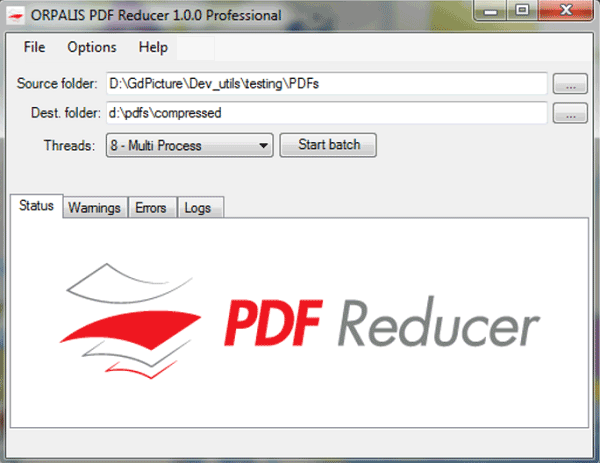
Ventajas:
- Ideal para completar formularios gubernamentales.
- Posibilidad de personalizar barras de herramientas.
- Funcionalidad táctil.
- Software altamente versátil.
Desventajas:
- La función de búsqueda puede ser difícil.
- Para los cambios gráficos, es posible que deba ir al documento original.
- Puede ser abrumador con características.
- Etiqueta de precio alto.
3. Foxit Phantom PDF - Compresor de PDF para PC
Foxit es uno de los principales proveedores de software para soluciones PDF rápidas y seguras. Phantom PDF es uno de los software de compresión de PDF más utilizados. Hay tres planes de precios, incluyendo estándar, negocios y educación. El último está diseñado para estudiantes y profesionales de la educación.
Phantom PDF mejora en gran medida la productividad en el trabajo, y le permite trabajar de forma segura con diferentes documentos y formularios. La solución PDF multifunción le permite abrir, editar, ver, crear y convertir documentos PDF. Usted obtiene todas las características básicas, y algunas avanzadas como almacenamiento en la nube y OCR.
Una de las características de firma es la capacidad de trabajar con varios documentos. Puede dividirlos en pestañas separadas. También puede utilizar la función de coincidencia de fuentes para utilizar la misma fuente que el documento original en el texto.

Ventajas:
- Interfaz fácil de usar y familiar.
- Capacidad para trabajar con varios archivos a la vez.
- Excelentes funciones para compartir.
- Soporta 41 idiomas.
Desventajas:
- Incapacidad para tener diferentes encabezados y pies de página.
- La interfaz parece obsoleta.
- Algunos usuarios informan de problemas de OCR.
- Usted tiene que descargar el módulo OCR específico.
4. Nitro PDF - Software editor de compresión de PDF
Nitro PDF viene con características de alta calidad, incluyendo la creación, el uso compartido, la edición y la revisión de documentos. Es una de las mejores alternativas al software compresor Adobe Acrobat para pdf. Una de las mejores partes de Nitro PDF es la integración con Nitro Cloud. Esta integración te ayuda a cerrar la brecha entre la creación y el uso compartido de documentos. Puede crear el documento y solicitar la firma con un solo clic. Es parte de Nitro Productivity Suite, por lo que obtienes Nitro Cloud gratis.
Nitro Cloud le ayuda a aplicar y solicitar firmas, pero también a realizar un seguimiento de la actividad del documento. Esta característica mejora enormemente el flujo de trabajo. Nitro PDF es una completa herramienta de gestión de PDF, con una amplia gama de funcionalidades. Herramientas de conversión, herramientas de creación y mucho más. También puede utilizar la extensión opcional para Firefox e Internet Explorer. Sólo asegúrese de hacer clic en el botón Configuración en el instalador.
Una de las desventajas de Nitro PDF es que tendrás que compartir tu nombre y dirección de correo electrónico. Tienes que registrarte y suscribirte al boletín de Nitro. Si odias los mensajes de spam en tu correo electrónico, esto podría ser un apagado.
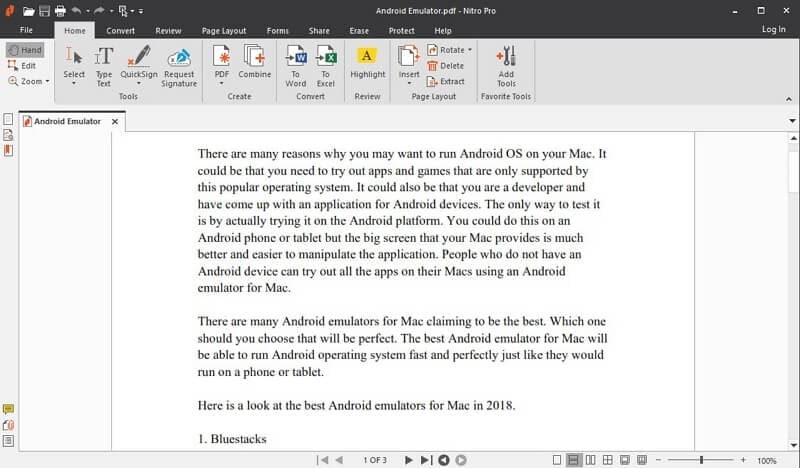
Ventajas:
- Integración con Nitro Cloud.
- Interfaz intuitiva.
- Soporta una amplia gama de formatos de archivo.
Desventajas:
- No compatible con Mac.
- Sin optimización móvil.
- No se convierte al formato Epub.
5. PDF Architect - Software personalizable para comprimir PDF
PDF Architect ofrece casi la misma potencia que Adobe Acrobat a una fracción del precio. PDF Architect podría terminar siendo su compresor de PDF más barato y más caro. Algunos podrían decir que esto lo convierte en el mejor compresor PDF.
El truco está en los módulos. PDF Architect es el primer y único software PDF personalizable. Puede descargarlo de forma gratuita, y luego probar cualquiera de los tres paquetes diferentes. Cada paquete contiene un conjunto específico de herramientas que puede usar. Estos son los módulos. Dependiendo de lo que necesite, puede descargar un módulo diferente.
La versión gratuita es bastante limitada, pero todavía se pueden leer archivos PDF. A partir de ahí, es necesario comprar módulos individuales. Esto hace que PDF Architect destaque entre la multitud. El software ofrece un enfoque único para el modelo estándar de software. Para algunas personas, el sistema de módulos es rentable. Para otros, podría ser un dolor de cabeza, y podría terminar con una opción más cara que Adobe Acrobat.
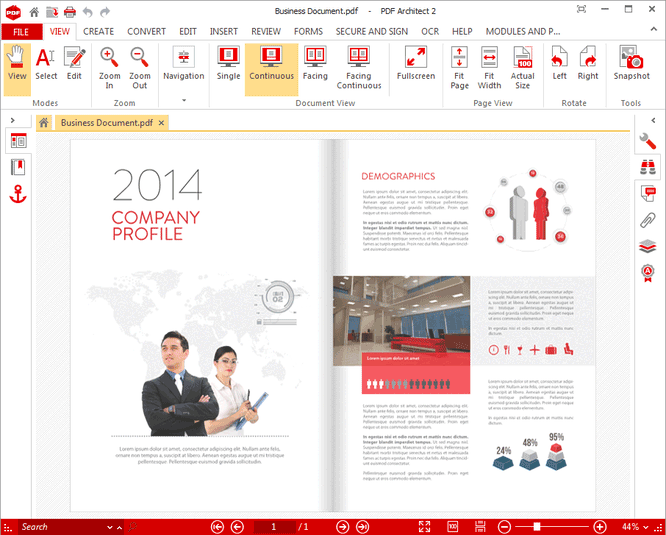
Ventajas:
- Fácil de usar.
- Sistema de módulos, producto personalizable.
- Gran capacidad de edición.
- Puede ser rentable.
Desventajas:
- Usted tiene que pagar por el módulo de visualización, una característica básica.
- Sin optimización móvil.
- El sistema modular puede llegar a ser caro.
- Sin opción de edición de arrastrar y soltar.
Los mejores compresores PDF online gratuitos
1. Wondershare HiPDF - Compresor de PDF online gratuito
Una de las soluciones más versátiles y mejores para comprimir PDF en línea es HiPDF de Wondershare, los creadores de Filmora, PDFelement y varios otros productos destacados. Este conjunto de herramientas PDF en línea comprende varios módulos para diversas tareas PDF básicas y avanzadas, como edición, conversión de archivos, seguridad de PDF, gestión de archivos y páginas, gestión de formularios, reconocimiento óptico de caracteres (OCR), procesos por lotes y más.
Es una aplicación altamente valorada que puedes usar de forma gratuita con algunas limitaciones en el número máximo de páginas o el tamaño de tu documento, y al actualizar a un plan asequible desbloquearás completamente las inmensas capacidades de la herramienta.
Cómo comprimir PDF gratis online con HiPDF:
- Paso 1. Dirígete a la página web de Comprimir PDF de HiPDF y sube tu archivo PDF - usa el botón proporcionado o arrastra y suelta desde su ubicación en la carpeta
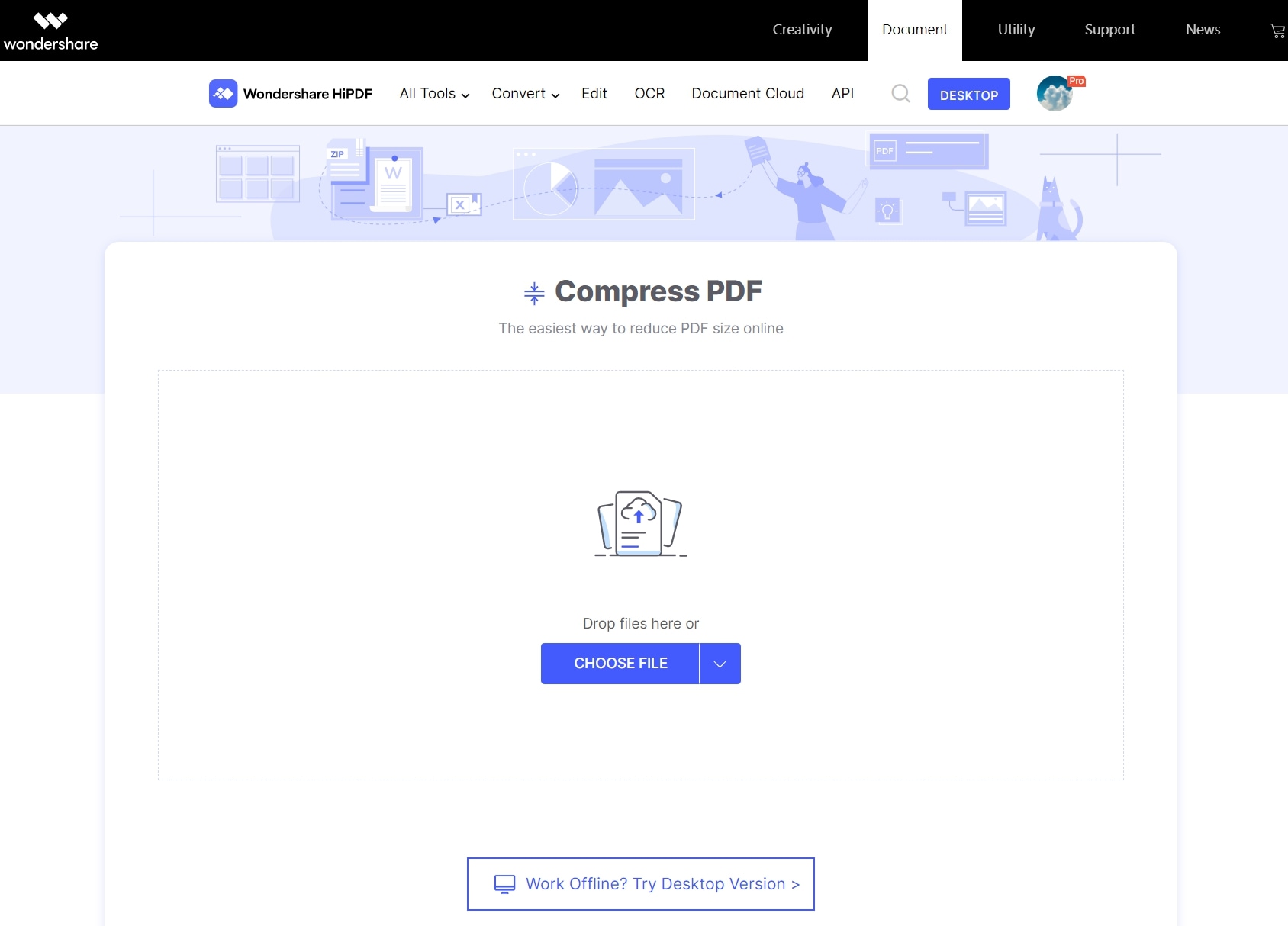
- Paso 2. En la página siguiente, ajusta el nivel de compresión según el propósito de uso del archivo de salida (la alta compresión es adecuada para la visualización web)

- Paso 3. Descarga directamente el archivo a una carpeta local o servicio en la nube, o haz clic en Continuar para realizar otras acciones en el archivo, como editar, proteger o convertir a otro formato
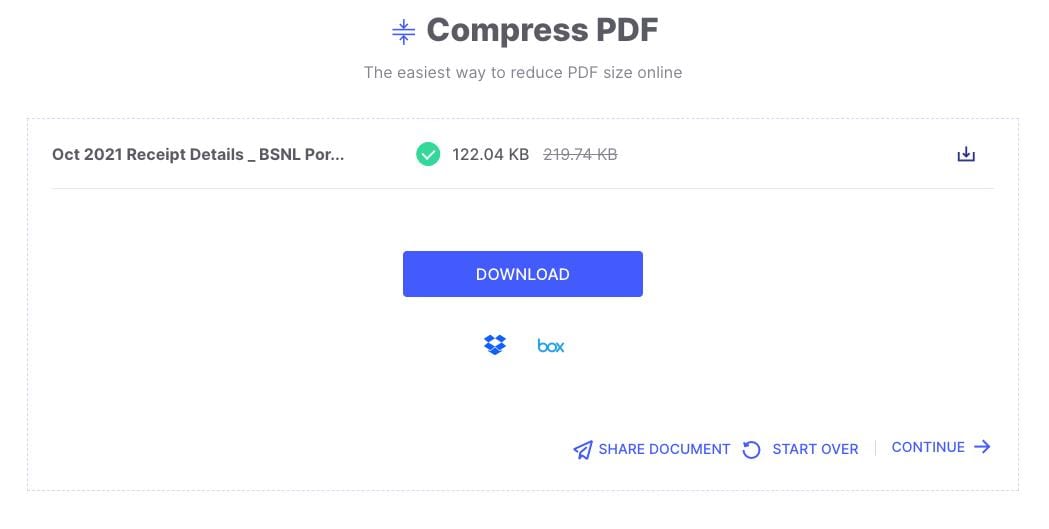
Ventajas:
- Operaciones fáciles.
- Gratis para archivos individuales.
- No se requiere registro.
Desventajas:
- El proceso por lotes solo está disponible con una suscripción.
- No hay configuraciones avanzadas de compresión.
2. Sejda PDF - Compresor de PDF gratuito
Sejda es un editor de PDF simple e intuitivo. Es lo más cerca que se puede llegar al software de compresor de PDF gratuito. Sejda es una gran opción para las empresas que aprovechan PDF y quieren algo simple, y básico. Puede usarlo para firmar documentos, agregar anotaciones, crear formularios interactivos y otras características básicas.
El precio comienza en solo $5 por usuario como pago único. Y usted puede probar una versión gratuita, antes de comprar el software completo. La versión gratuita está limitada a tres tareas por día. Si bien es un software básico, todavía obtiene algunas herramientas únicas. Por ejemplo, el desglose por marcadores es una característica que puede usar para el escritorio y la aplicación web. También puede alternar entre dos documentos, que es una gran herramienta para mejorar la productividad. Una de las desventajas es que hay resultados mixtos para las opciones de edición. A veces, las fuentes se cambian, y no hay ediciones precisas.
Al final, Sejda es una gran herramienta de software que funciona con teléfonos y tabletas pero de forma limitada. Si no desea instalar una aplicación de escritorio dedicada, Sejda podría ser lo que necesita y desea.
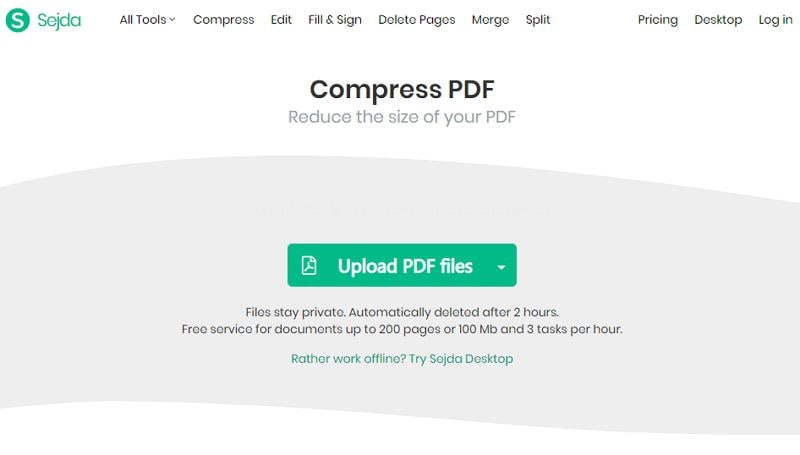
Ventajas:
- Muy fácil de usar.
- Puede acceder a ella en línea, funciona directamente en su navegador.
- No es necesario descargar software.
- Sin proceso de registro.
- Algunas características únicas.
- Funciona en todas las plataformas.
Desventajas:
- Funcionalidad limitada.
- Los precios de la versión de escritorio son más altos que la versión web.
- Resultados mixtos en funciones de edición.
- Límite de tiempo en sesiones en línea gratuitas.
- Limitado a tres tareas por día para la versión gratuita.
3. PDFescape - Compresor de PDF online y offline
PDFescape es esencialmente una herramienta de software de acceso web. Puedes acceder a él a través de cualquier navegador, incluyendo Chrome, Safari, Firefox, Internet Explorer e incluso Opera. Si lo deseas, también puedes obtener una versión de escritorio sin conexión. Una vez abierto el documento, puedes editar texto, imágenes, firmar digitalmente documentos y muchas otras características. La desventaja de PDFescape es que la interfaz es abrumadora. Hay botones por todas partes.
También puedes obtener una versión de escritorio. La suscripción comienza en $3 por mes, pero esa es la versión básica. Para la edición Ultimate, es posible que termines pagando mucho, como un compresor de tamaño PDF premium.
Esta extraña mezcla de versión en línea y fuera de línea puede ser agradable para algunos, y molesto para otros. Depende de su disposición a editar documentos en su navegador web.
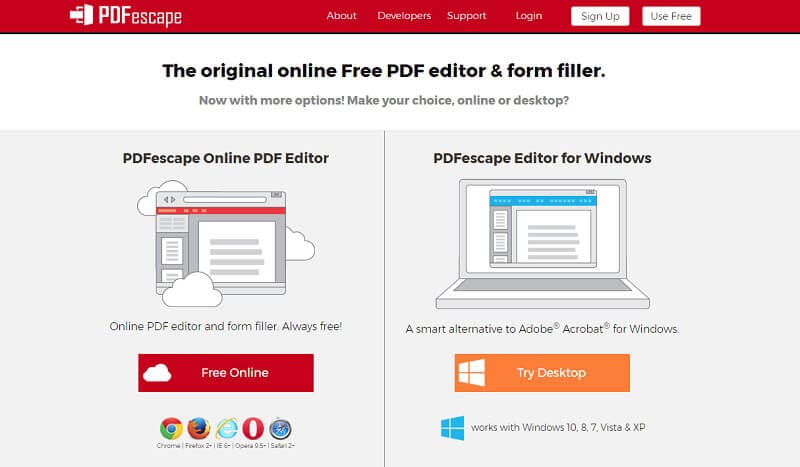
Ventajas:
- Herramienta PDF en línea gratuita.
- Puede crear archivos PDF a partir de diferentes formatos de archivo.
Desventajas:
- Interfaz compleja.
- Las características avanzadas cuestan mucho.
- Versión gratuita abrumada con anuncios.
4. SmallPDF - Compresor online de PDF
SmallPDF es un editor en línea con una amplia gama de opciones de conversión. El software sobresale en la compresión de archivos PDF. Pero las opciones de edición son limitadas. A diferencia de la mayoría de las herramientas en línea, SmallPDF es un software de pago por línea. No hay una versión gratuita. La suscripción comienza en aproximadamente $6 por mes, y puede subir si desea una versión de escritorio.
Hay diferentes opciones con las que trabajar. Pero eso podría parecer abrumador y como una ilusión. El software enumera cada opción individualmente. Esto hace que parezca que hay muchas características, pero ese no es el caso. Por ejemplo, solo para la conversión, hay ocho herramientas individuales.
La gran desventaja de SmallPDF son las opciones de edición limitadas. Solo puede agregar texto e imágenes a un PDF existente. Pero si quieres editarlos, tendrás que guardar el trabajo y abrirlo en una herramienta diferente.

Ventajas:
- Un montón de opciones de conversión.
- Basado en la nube.
- Funcionalidad de arrastrar y soltar
- Eficaz en la compresión de archivos PDF grandes.
Desventajas:
- Sin versión gratuita
- La velocidad depende de su red, los archivos grandes pueden ser lentos
- Carece de funciones de edición
- Sin aplicación móvil
5. PDF Buddy - Compresor gratuito de PDF online
Cuando quieras obtener la mejor descarga gratuita del compresor de PDF, pocos pueden competir con PDF Buddy. Esta plataforma en línea le permite editar archivos PDF, y sólo requiere acceso al navegador web. Al igual que otros editores en línea, PDF Buddy viene con un conjunto de limitaciones. Por ejemplo, hay límites a la velocidad de la red, pero también a las funciones de edición.
Piensa en él como un producto freemium. Puedes hacer hasta tres ediciones al mes de forma gratuita. Desde allí, puede usar la opción de suscripción de pago por uso.
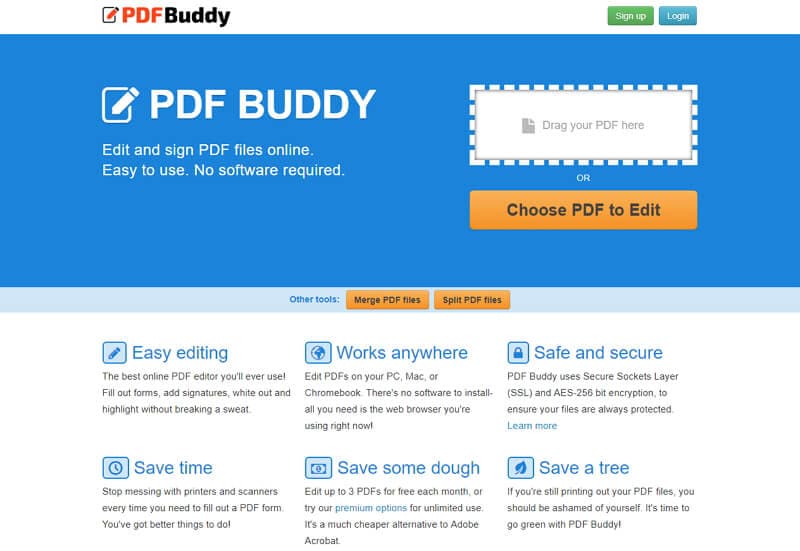
Ventajas:
- Instrucciones claras.
- Editor PDF gratuito para Windows.
- Grandes opciones de compresión.
Desventajas:
- Características limitadas.
- Software obsoleto.
- Problemas de seguridad.
6. FreePDFConvert - Compresor de PDF para web
Esencialmente una utilidad de conversión de archivos para PDF y otros flujos de trabajo de documentos, FreePDFConvert ha crecido hasta convertirse en un gran repositorio de herramientas útiles para la compresión de archivos PDF, y su protección y la gestión general. Es una plataforma robusta y segura que encripta todos los documentos que se suben o descargan para que tus archivos estén seguros. El sitio es fácil de usar y puedes importar archivos PDF a través de sus URLs o desde el almacenamiento en la nube.
Guía de usar FreePDFConvert para comprimir PDF:
Paso 1 En la página del Compresor de PDF en Línea del sitio web principal, haz clic en Elegir Archivo PDF para subir un documento
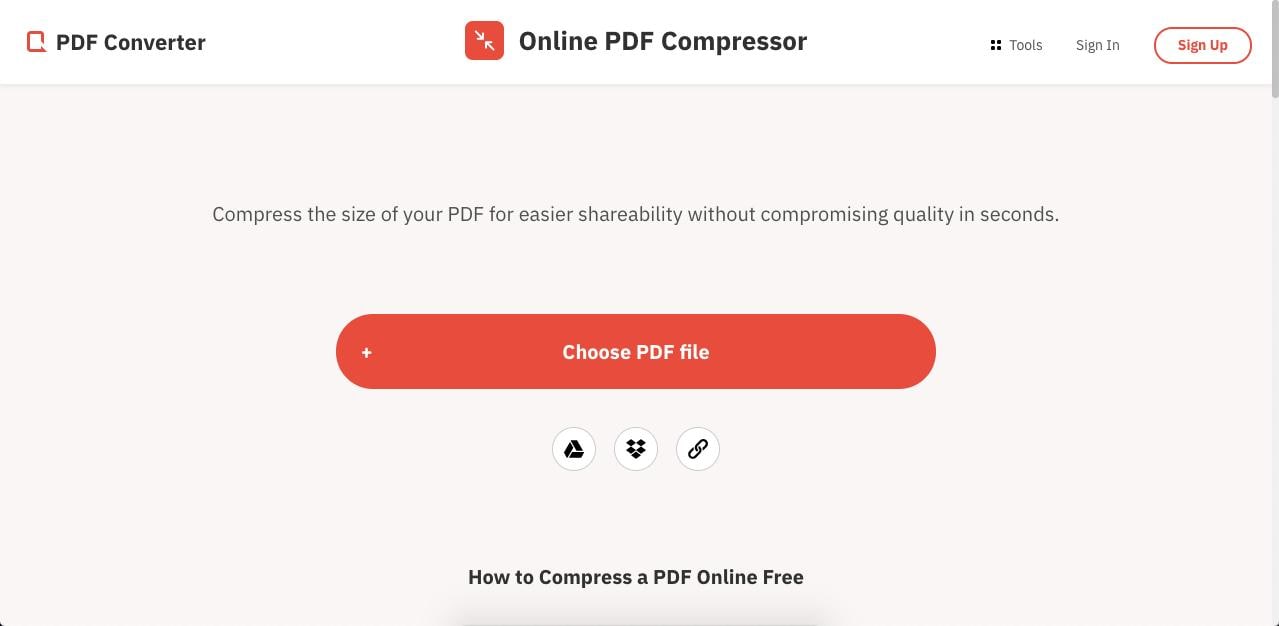
Paso 2 En la página siguiente, verás una vista previa de tu archivo y dos opciones gratuitas de compresión a la derecha - Mejor Calidad y Mejor Compresión - elige una y haz clic en Comprimir
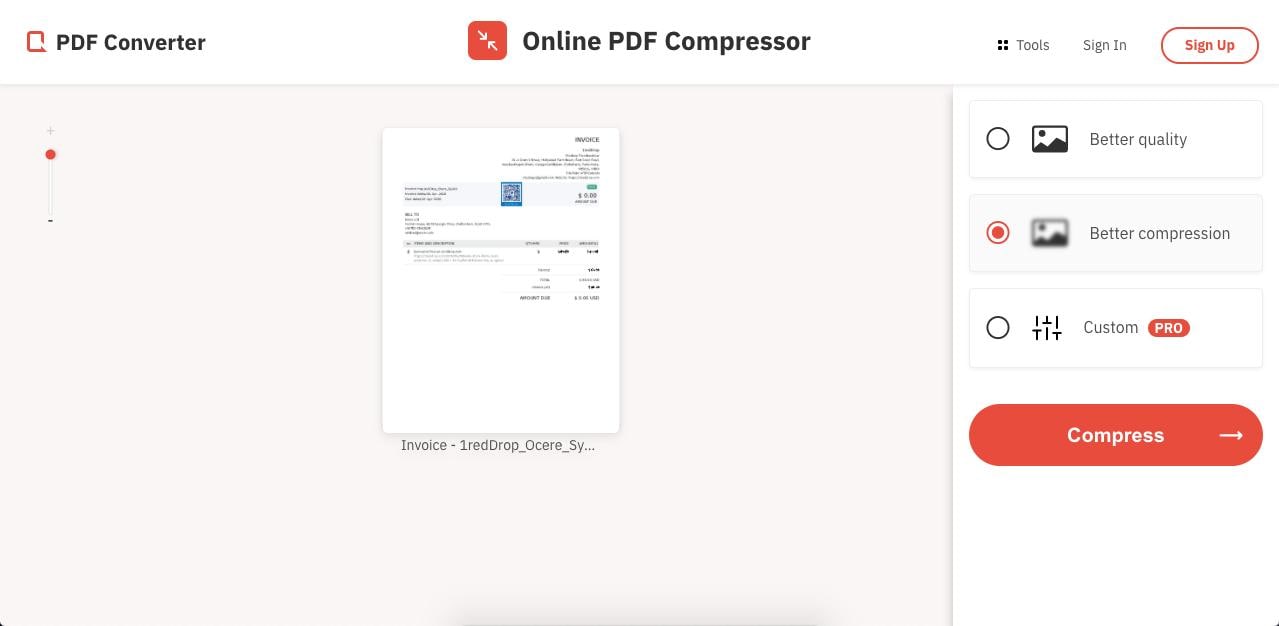
Paso 3 En la página final, hay opciones para descargar localmente, guardar en la nube o realizar más acciones en el archivo procesado - selecciona Descargar y guarda el archivo en tu computadora
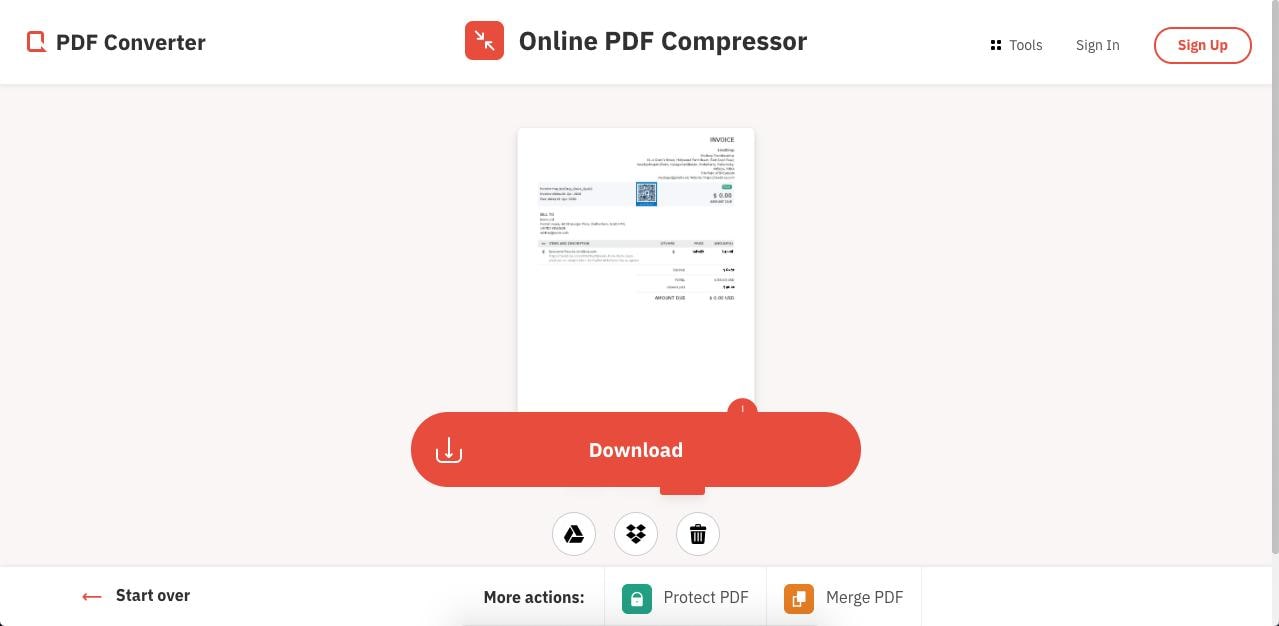
Ventajas:
- Interfaz simple y atractiva.
- Buena calidad de compresión.
- Métodos convenientes de subida y descarga.
Desventajas:
- Solo dos opciones gratuitas de compresión.
- El nivel de compresión no es tan alto.
Preguntas frecuentes sobre el compresores de PDF gratuito
1. ¿Cómo comprimir un PDF para alta calidad?
Cuanto mayor sea el nivel de compresión, menor será la calidad de salida del contenido en tu PDF. Por lo tanto, si necesitas una salida de alta calidad de tu compresor de tamaño de PDF, es mejor elegir el nivel de compresión más bajo disponible. Este enfoque se puede usar cuando tienes imágenes que necesitan ser impresas en copia dura o mostradas en una pantalla grande, ya que sus resoluciones se mantendrán lo más cerca posible de la original. En HiPDF y PDFelement, puedes probar la configuración Baja o Media para ver cuál es más adecuada para tu caso específico.
2. ¿Es seguro usar un compresor de PDF gratuito?
¡Absolutamente! Solo asegúrate de que el software que descargas sea de una fuente confiable o haya sido revisado en busca de malware. Verifica si hay un símbolo de candado en el sitio web para asegurarte de que el sitio sea seguro. Además, puedes buscar reseñas en línea del producto antes de descargarlo. Si estás buscando un compresor de PDF de código abierto, asegúrate de que sea una versión estable.
 100% Seguro | Sin anuncios |
100% Seguro | Sin anuncios |






